Correction de l'infrastructure Shell Host a cessé de fonctionner dans Windows 10
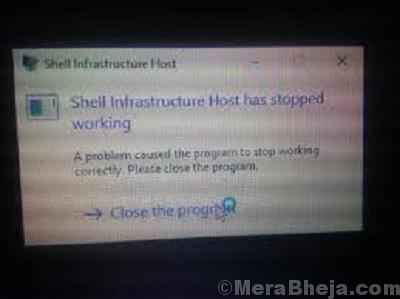
- 638
- 160
- Anaïs Charles
De nombreux utilisateurs ont signalé que lors de l'utilisation de comptes d'invités sur leur système, ils obtiennent l'erreur:
L'hôte de l'infrastructure Shell a cessé de fonctionner
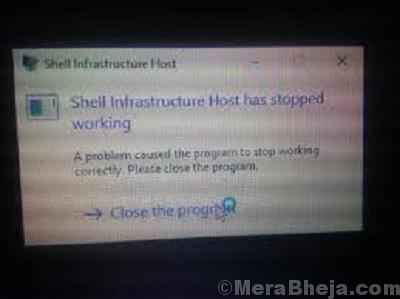
Cette fenêtre contextuelle continue de réapparaître, peu importe le nombre de fois où vous fermez la boîte d'erreur. Cela provoque un arrêt de travail.
Cette erreur n'a pas été corrigée par Microsoft comme actuellement, malgré de nombreuses préoccupations croissantes, cependant, au cas où ils lancent un correctif, il pourrait être téléchargé via une mise à jour Windows. Voici la procédure pour mettre à jour Windows.
Voici les solutions de contournement que nous pourrions essayer de faire face à la situation:
1 Connectez-vous au système en tant qu'administrateur
2 Réinstallez les packages redistribuables de Microsoft
3 Modifier le type de démarrage en démarrage sélectif
Table des matières
- Solution 1] Connectez-vous au système en tant qu'administrateur
- Solution 2] Réinstallez les packages redistribuables de Microsoft
- Solution 3] Modifier le type de démarrage en démarrage sélectif
Solution 1] Connectez-vous au système en tant qu'administrateur
Si le compte invité ne fonctionne pas, nous pourrions nous connecter en utilisant le compte administrateur. Appuyez simplement sur Ctrl + alt + del Pour ouvrir la fenêtre Options de sécurité et sélectionner Changer d'utilisateur. Ensuite, connectez-vous en utilisant le Compte administrateur.
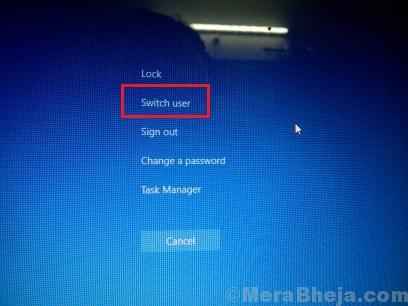
Cependant, ce n'est pas une solution. La raison pour laquelle on crée des comptes d'invités est que quelques utilisateurs puissent utiliser le système sans privilèges d'administrateur.
Solution 2] Réinstallez les packages redistribuables de Microsoft
1] Appuyez sur Win + R Pour ouvrir la fenêtre d'exécution et taper la commande appwiz.cpl. Appuyez sur Entrée pour ouvrir le menu des programmes et des fonctionnalités.
2] cliquez avec le bouton droit sur chacun des Programme de packages redistribuables Microsoft Un par un.
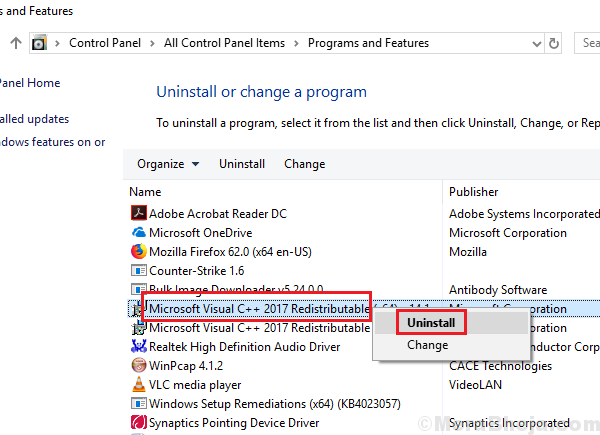
3] Redémarrage votre système.
4] Téléchargez maintenant les packages redistribuables de Microsoft sur le site Web de Microsoft ici.
5] Cliquez sur Télécharger et sélectionner vcredist_x64.exe et vcredist_x86.exe Et cliquez sur Suivant pour télécharger les deux installateurs et l'installer sur votre PC.
6] Une fois qu'il est installé sur votre ordinateur, redémarrez votre PC. Vérifiez si votre problème a été résolu ou non.
Solution 3] Modifier le type de démarrage en démarrage sélectif
1] Appuyez sur Win + R Pour ouvrir la fenêtre d'exécution et taper la commande msconfig. Appuyez sur Entrée pour ouvrir la fenêtre de configuration du système.
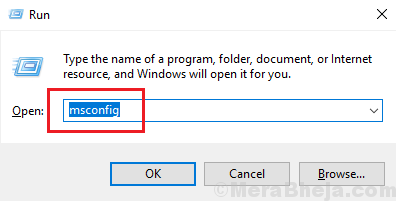
2] dans le Général onglet, sélectionnez le démarrage sélectif et cochez les cases correspondant à Services de chargement des systèmes et Charge les composants de démarrage.
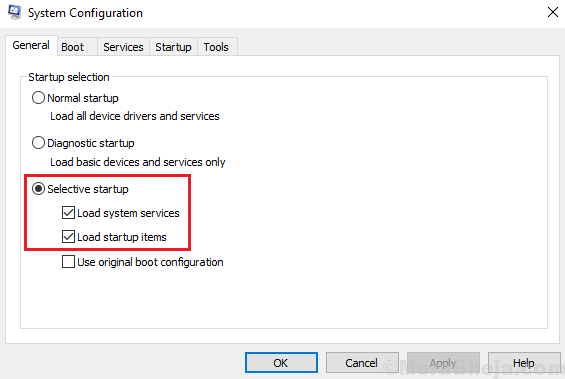
3] Cliquez sur Appliquer puis sur D'ACCORD Pour enregistrer les paramètres.
Redémarrage le système et vérifiez si cela aide au problème.
J'espère que cela aide!
- « Fix n'a pas réussi à transférer les messages enregistrés vers l'événement de journal avec l'état 50
- Fix comctl32.Le fichier OCX est manquant ou non valide dans Windows 10/11 »

